
本文共 4549 字,大约阅读时间需要 15 分钟。
文章目录
Dockerfile 创建镜像
什么是 Dockerfile
Dockerfile 是由一系列命令和参数构成的脚本,这些命令应用于基础镜像并最终创建一个新的镜像。
常用命令
| 命令 | 作用 |
|---|---|
| FROM image_name:tag | 定义了使用哪个基础镜像启动构建流程 |
| MAINTAINER user_name | 声明镜像的创建者 |
| ENV key value | 设置环境变量 (可以写多条) |
| RUN command | 是Dockerfile的核心部分(可以写多条) |
| ADD source_dir/file dest_dir/file | 将宿主机的文件复制到容器内,如果是一个压缩文件,将会在复制后自动解压 |
| COPY source_dir/file dest_dir/file | 和ADD相似,但是如果有压缩文件并不能解压 |
| WORKDIR path_dir | 设置工作目录 |
| EXPOSE port1 prot2 | 用来指定端口,使容器内的应用可以通过端口和外界交互 |
| CMD argument | 在构建容器时使用,会被docker run 后的argument覆盖 |
| ENTRYPOINT argument | 和CMD相似,但是并不会被docker run指定的参数覆盖 |
| VOLUME |
使用脚本创建镜像
本例创建一个 jdk8 的镜像 ① 下载 jdk-8u171-linux-x64.tar.gz 并上传到服务器(虚拟机)中的 /usr/local/dockerjdk8 目录 ② 创建文件 Dockerfile
#依赖镜像名称和IDFROM centos:7#指定镜像创建者信息MAINTAINER ITCAST#切换工作目录WORKDIR /usrRUN mkdir /usr/local/java#ADD 是相对路径jar,把java添加到容器中ADD jdk-8u171-linux-x64.tar.gz /usr/local/java/#配置java环境变量ENV JAVA_HOME /usr/local/java/jdk1.8.0_171ENV JRE_HOME $JAVA_HOME/jreENV CLASSPATH $JAVA_HOME/lib/dt.jar:$JAVA_HOME/lib/tools.jar:$JRE_HOME/lib:$CLASSPATHENV PATH $JAVA_HOME/bin:$PATH
③ 执行命令(Dockerfile 文件要和 jdk-8u171-linux-x64.tar.gz 在同一文件夹下)
docker build ‐t='jdk1.8' .
注意后边的空格和点,不要省略
Docker 私有仓库
如果我们每次都需要创建镜像的话,太麻烦了,所以我们可以将创建好的镜像放到镜像仓库中,下次用的时候直接从仓库中拿就可以了
私有仓库的搭建与配置
① 拉取私有仓库镜像
docker pull registry
② 启动私有仓库容器
docker run ‐di ‐‐name=registry ‐p 5000:5000 registry
③ 打开浏览器 输入地址 http://192.168.184.135:5000/v2/_catalog 看到 {“repositories”:[]} 表示私有仓库搭建成功并且内容为空 ④ 修改 daemon.json
vi /etc/docker/daemon.json
添加以下内容,保存退出:
{ "insecure‐registries":["192.168.184.135:5000"]} 此步用于让 docker 信任私有仓库地址 ⑤ 重启 docker 服务
systemctl restart docker
镜像上传至私有仓库
① 标记此镜像为私有仓库的镜像
docker tag jdk1.8 192.168.184.135:5000/jdk1.8
② 再次启动私服容器
docker start registry
③ 上传标记的镜像
docker push 192.168.184.135:5000/jdk1.8
Docker Maven 插件创建镜像
使用 Dockerfile 创建镜像可以,但是太麻烦了,步骤是固定的,每次创建完还需要再上传到镜像仓库中。但是我们可以借助 maven 插件,融合成一条命令,在生成镜像的时候,同时又把镜像上传到镜像仓库中 ① 修改宿主机的docker配置,让其可以远程访问
vi /lib/systemd/system/docker.service
其中ExecStart=后添加配置 ‐H tcp://0.0.0.0:2375 ‐H unix:///var/run/docker.sock 修改后如下:  ② 刷新配置,重启服务
② 刷新配置,重启服务
systemctl daemon‐reloadsystemctl restart dockerdocker start registry
③ 修改微服务的 pom 文件,添加 docker maven 插件
app org.springframework.boot spring-boot-maven-plugin com.spotify docker-maven-plugin 0.4.13 192.168.227.129:5000/${ project.artifactId}:${ project.version} jdk1.8 ["java","-jar","/${project.build.finalName}.jar"] / ${ project.build.directory} ${ project.build.finalName}.jar http://192.168.227.129:2375
以上配置会自动生成 Dockerfile ④ 在工程所在目录,输入命令:mvn clean package docker:build ‐DpushImage 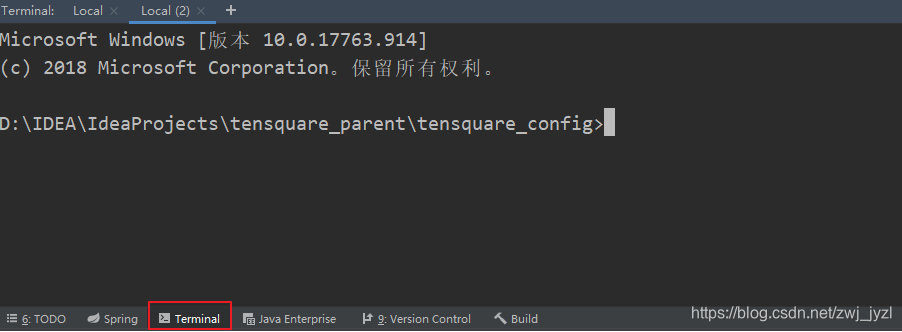 ⑤ 进入宿主机 , 查看镜像:
⑤ 进入宿主机 , 查看镜像:docker images,如果存在则微服务已经生成镜像
运用Jenkins实现持续集成
jenkins 介绍
Jenkins,原名Hudson,2011年改为现在的名字,它 是一个开源的实现持续集成的软件工具。官方网站:。 Jenkins 能实施监控集成中存在的错误,提供详细的日志文件和提醒功能,还能用图表的形式形象地展示项目构建的趋势和稳定性。 特点:
- 易安装:仅仅一个 java -jar jenkins.war,从官网下载该文件后,直接运行,无需额外的安装,更无需安装数据库;
- 易配置:提供友好的GUI配置界面; - 变更支持:Jenkins能从代码仓库(Subversion/CVS)中获取并产生代码更新列表并输出到编译输出信息中;
- 支持永久链接:用户是通过web来访问Jenkins的,而这些web页面的链接地址都是永久链接地址,因此,你可以在各种文档中直接使用该链接;
- 集成E-Mail/RSS/IM:当完成一次集成时,可通过这些工具实时告诉你集成结果(据我所知,构建一次集成需要花费一定时间,有了这个功能,你就可以在等待结果过程中,干别的事情);
- JUnit/TestNG测试报告:也就是用以图表等形式提供详细的测试报表功能;
- 支持分布式构建:Jenkins可以把集成构建等工作分发到多台计算机中完成;
- 文件指纹信息:Jenkins会保存哪次集成构建产生了哪些jars文件,哪一次集成构建使用了哪个版本的jars文件等构建记录;
- 支持第三方插件:使得 Jenkins 变得越来越强大
jenkins 安装
(1)下载jenkins wget https://pkg.jenkins.io/redhat/jenkins‐2.83‐1.1.noarch.rpm(2)安装jenkins rpm ‐ivh jenkins‐2.83‐1.1.noarch.rpm(3)配置jenkins vi /etc/sysconfig/jenkins 修改用户和端口: JENKINS_USER="root" JENKINS_PORT="8888"(4)启动服务 systemctl start jenkins(5)访问链接 http://192.168.184.135:8888 从 /var/lib/jenkins/secrets/initialAdminPassword 中获取初始密码串
jenkins 插件安装
jenkins 持续集成主要用到2个插件,git 和 maven (1)点击左侧的“系统管理”菜单 ,然后点击 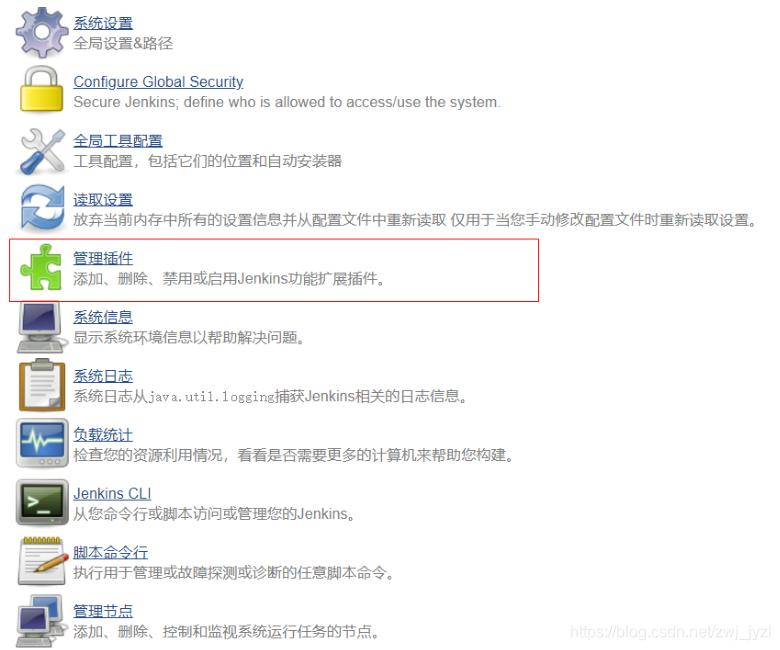 (2)选择“可选插件”选项卡,搜索maven,在列表中选择Maven Integration ,点击“直接安装”按钮
(2)选择“可选插件”选项卡,搜索maven,在列表中选择Maven Integration ,点击“直接安装”按钮 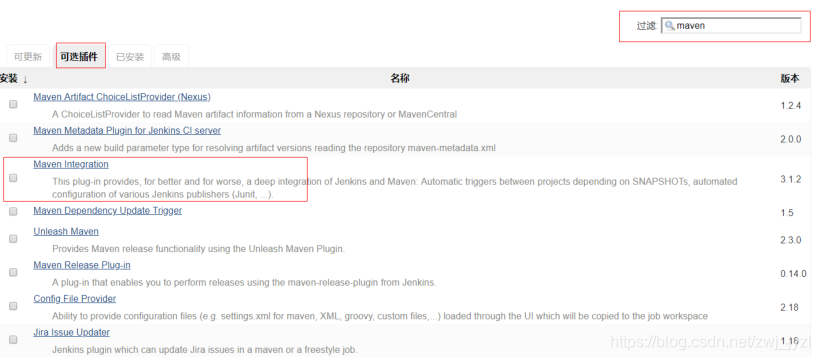 同上,搜索 git
同上,搜索 git 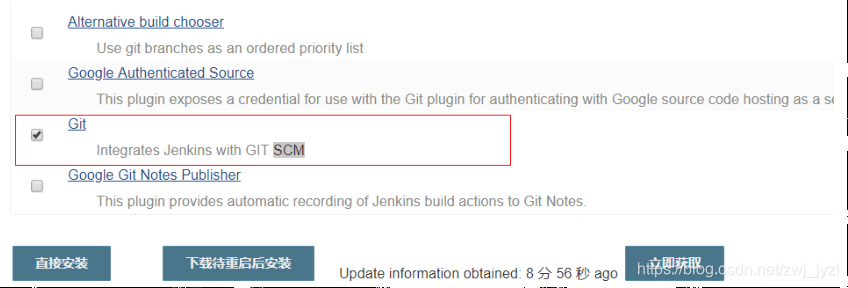 在安装插件的过程中很可能会失败,如果失败可以参考这篇文章:
在安装插件的过程中很可能会失败,如果失败可以参考这篇文章:
全局工具配置
(1)先安装 maven,创建本地仓库 编辑 setting.xml 配置文件,配置本地仓库目录,内容如下<localRepository>/usr/local/repository</localRepository> 然后将本地的仓库上传至虚拟机 (2)选择系统管理,全局工具配置 ① JDK配置 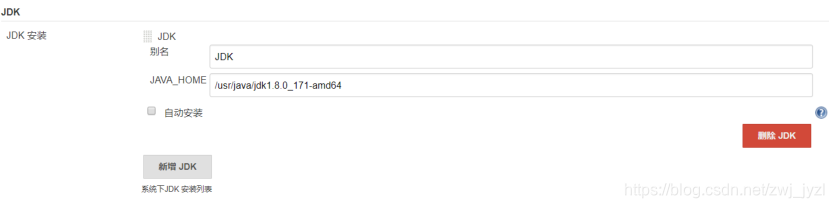 设置 javahome 为 /usr/java/jdk1.8.0_171-amd64 ② git 配置 git 不用改动 ③ Maven配置
设置 javahome 为 /usr/java/jdk1.8.0_171-amd64 ② git 配置 git 不用改动 ③ Maven配置 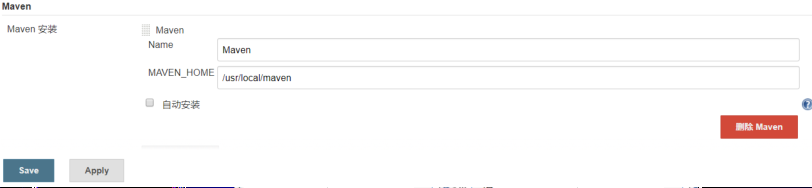
持续集成
(1)回到首页,点击新建按钮 。如下图,输入名称,选择创建一个Maven项目,点击OK 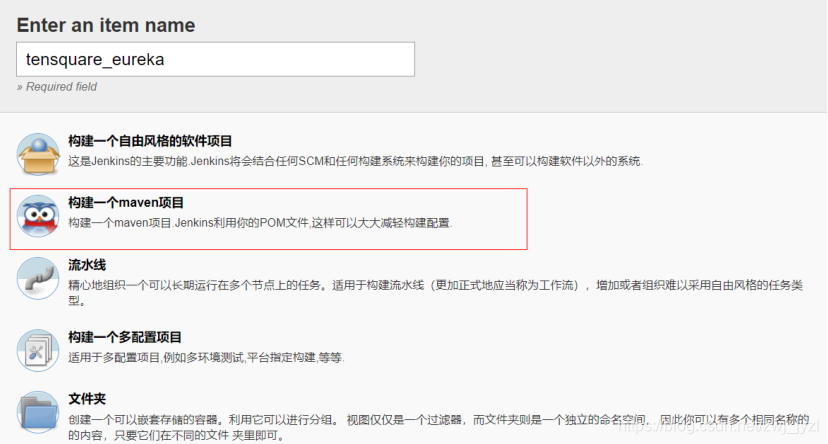 (2)源码管理,选择Git
(2)源码管理,选择Git 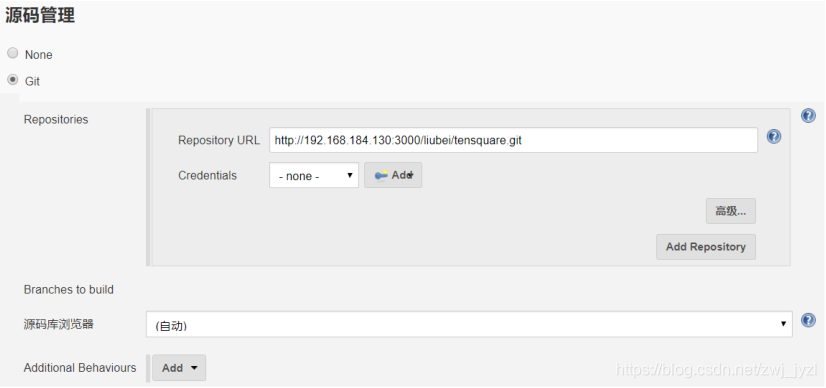 (3)Build 命令:
(3)Build 命令:clean package docker:build ‐DpushImage  最后点击“保存”按钮 (4)返回首页,执行任务
最后点击“保存”按钮 (4)返回首页,执行任务  看到下面的结果,就表明构建成功了
看到下面的结果,就表明构建成功了 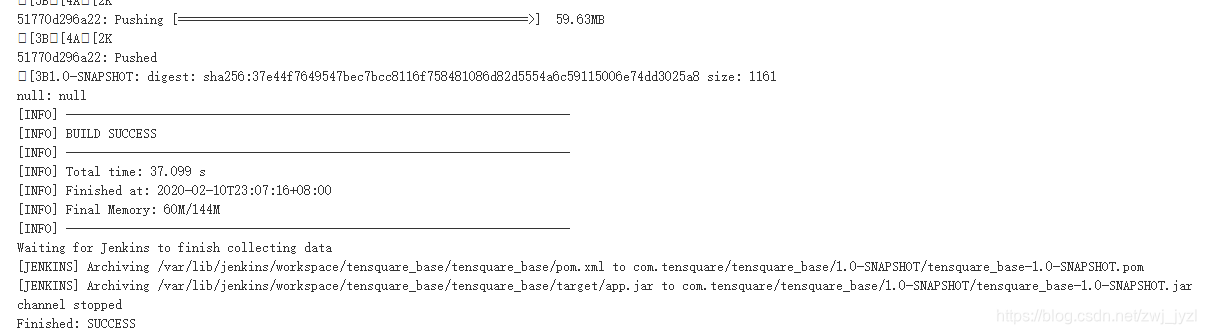 (5)测试 启动构建好的镜像,在地址栏中输入地址,可以看到能够得到数据
(5)测试 启动构建好的镜像,在地址栏中输入地址,可以看到能够得到数据 
转载地址:https://blog.csdn.net/zwj_jyzl/article/details/104271266 如侵犯您的版权,请留言回复原文章的地址,我们会给您删除此文章,给您带来不便请您谅解!
发表评论
最新留言
关于作者
